sai绘图软件怎么把线稿变成彩色?最近有些小伙伴咨询在sai绘图软件中怎么把线稿变成彩色,下面小编给大家分享一下关于sai绘图软件怎么把线稿变成彩色的方法,不清楚的小伙伴一起来看看吧。
方法一:
打开线稿,保护不透明度

打开铅笔笔刷,把尺寸调大,选自己喜欢的颜色一刷就行
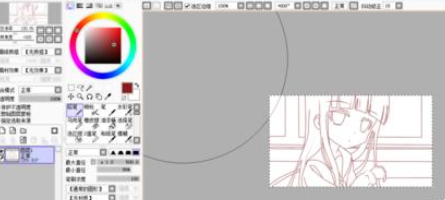
方法二:
打开自己想要尊享颜色的线稿

看左边那一栏添加一个新的普通图层
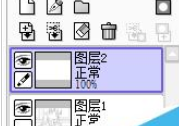
返回第一个图层后,看上面那一栏,点图层,选择“亮度--透明度”

单击你新建的那个图层,选择剪贴图层蒙版

在新建的图层上用油漆桶添加喜欢的颜色就完成了,保存时记得不要保存为“SAI."格式哦

注意:这些只能在普通图层里使用,钢笔图层是不行的。




















